Les vidéos sont un excellent moyen de capturer des moments. Les caméras de tous les téléphones permettent désormais d'enregistrer des vidéos sans effort. Sortez le téléphone, appuyez sur Enregistrer et vous êtes en or.
Par contre, les photos ont leur charme difficile à appréhender. Il y a un dicton célèbre sur les photos qui gèlent le moment pour l'éternité à chérir. Certains moments peuvent être capturés sur des vidéos tandis que d'autres sur des photos. Les diaporamas sont un excellent moyen de les combiner et de les présenter de manière cohérente.
Vous avez une présentation à venir au bureau? Ou une réunion de famille où de vieux souvenirs sont savourés. Les diaporamas peuvent être la réponse pour vous.
FilmForth en tant que créateur de diaporamas
Un éditeur vidéo gratuit, qui a commencé comme une application avec des fonctions essentielles. Désormais, FilmForth offre une variété de fonctionnalités qui en font un package complet.
Caractéristiques
- Ajouter des vidéos, des photos à un diaporama par lot. Inutile de sélectionner chacun d'entre eux individuellement.
- Des dizaines d'effets à appliquer au diaporama. Faites-en une vedette parmi la foule.
- Variété d'effets de transition pour chaque diapositive afin que la transition de diapositive ne semble pas abrupte ou déplacée.
Avantages
- Gratuit ; il n'y a pas de frais cachés.
- Facile à utiliser, sans les manigances fantaisistes.
- Combinez des vidéos et des photos.
Con
- Enregistre uniquement au format MP4.
Comment créer un diaporama avec de la musique et des effets via FilmForth
Rassemblez les images que vous souhaitez ajouter au diaporama que nous allons créer. Tant que vous continuez à éditer votre diaporama, vous pouvez ajouter des effets, du texte, de la musique et des transitions. Alors vous vous demandez peut-être comment ajouter de la musique à un diaporama et comment rendre votre diaporama époustouflant ? Pas de soucis!! Avec FilmForth, vous pouvez découvrir de jolis effets, de bons conseils et des inspirations pour rendre votre diaporama exceptionnel.
Suivez la partie suivante, vous trouverez un moyen simple de créer un diaporama époustouflant avec FilmForth.
Étape 1. Téléchargez et installez FilmForth sur l'ordinateur.
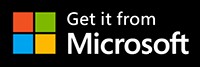
Une fois que vous avez installé FilmForth sur l'ordinateur, vous pouvez créer un nouveau bouton de projet à partir de l'écran d'accueil en cliquant sur Nouveau projet. Donnez un nom à votre projet et définissez la destination du projet.
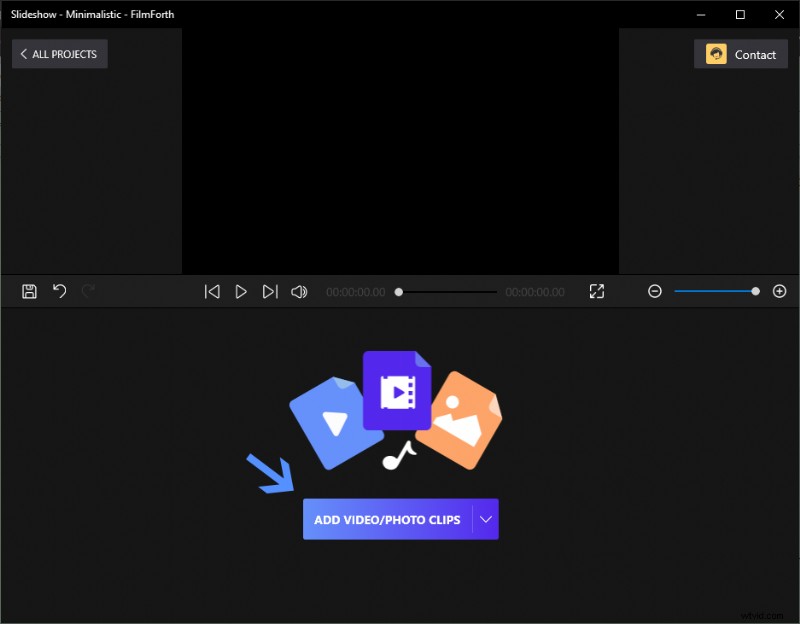
Créateur de diaporama gratuit avec musique et effets
Étape 2. Ajouter des photos à FilmForth.
Ajoutez des photos en cliquant sur Ajouter des clips vidéo/photo. Vous pouvez également sélectionner plusieurs photos à la fois.
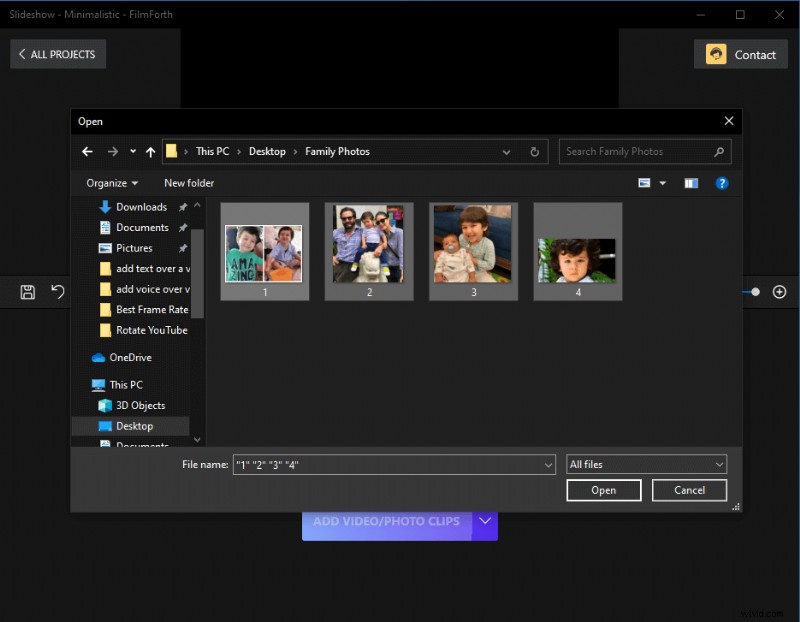
Cliquez sur Ajouter des clips vidéo/photo
Remarque :Vous devez savoir que des vidéos peuvent également être ajoutées au diaporama, exactement comme vous l'avez fait avec les photos.
Étape 3. Définir la durée de chaque diapositive.
Tout d'abord, vous devez sélectionner une photo, puis cliquer sur le bouton Durée indiqué en bas.
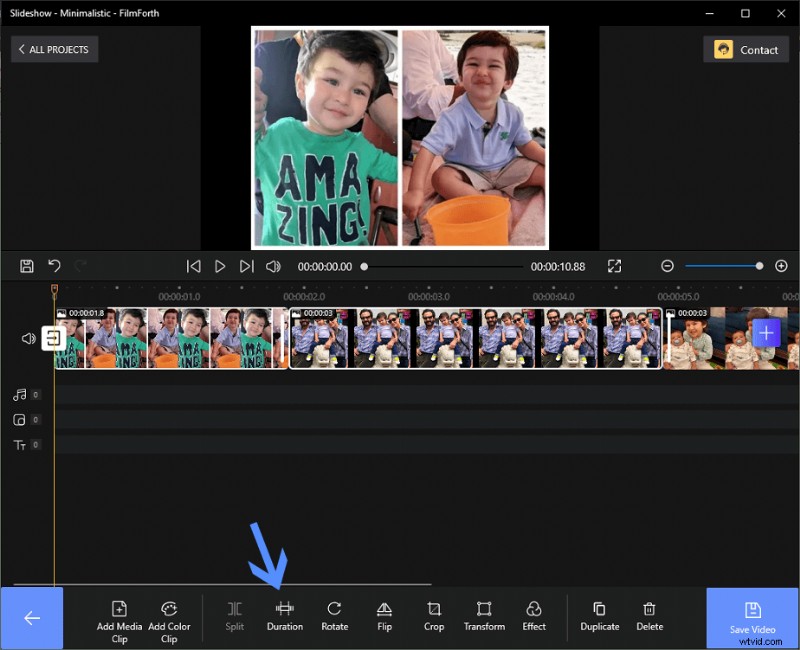
Durée de la vidéo
Ensuite, allez régler la durée selon vos besoins. Utilisez la version décimale ou utilisez le curseur. Il peut être réglé entre 0,17 et 10 secondes.
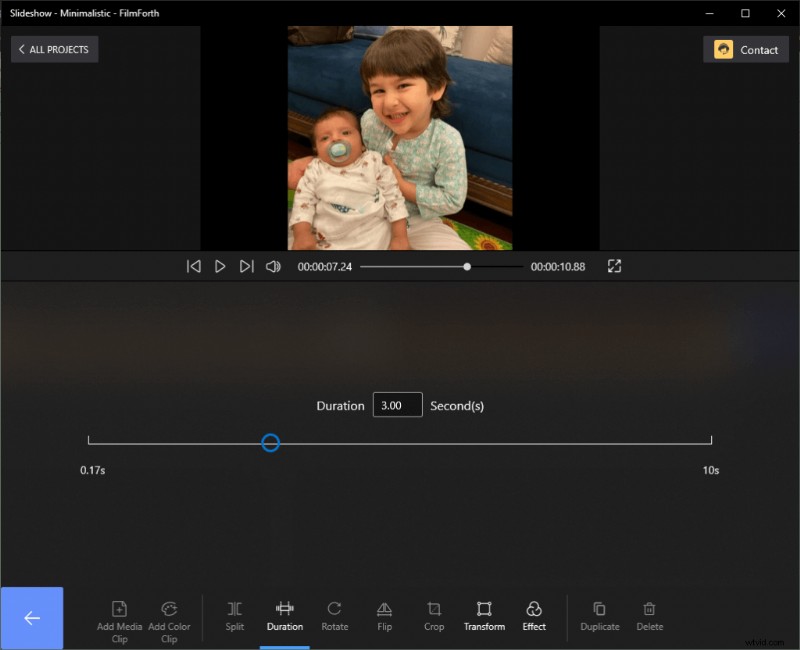
Définir la durée
Étape 4. Ajouter des effets au diaporama.
Choisissez parmi plus de deux douzaines d'effets pour chaque photo de votre diaporama. Continuez à sélectionner une photo dans le flux de l'éditeur. Cliquez sur le bouton Effets. Ensuite, vous atteindrez le panneau des effets où vous pourrez essayer différents filtres sur la photo.
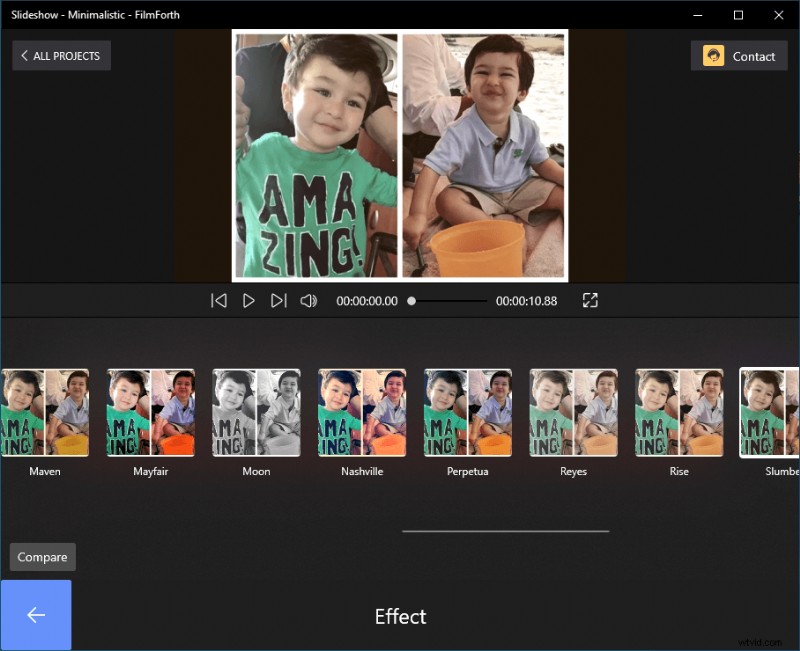
Choisissez des effets pour votre photo ou vidéo
Vous pouvez maintenant cliquer et maintenir le bouton de comparaison pour voir la photo par défaut sans effets. De plus, vous pouvez cliquer sur le bouton bleu de retour pour revenir en arrière et répéter le processus pour chaque photo.
Étape 5. Ajouter de la musique au diaporama.
L'ajout d'une musique de fond / narration unique et appropriée au diaporama rendra enfin le diaporama différent et exceptionnel des autres. Ajoutez le quotient de divertissement :une mélodie, peut-être une symphonie pour accompagner le diaporama.
La narration anecdotique accompagnant les photos de famille ajoute une cerise sur le gâteau du diaporama. Dirigez-vous vers l'écran principal du projet et cliquez sur le bouton audio.
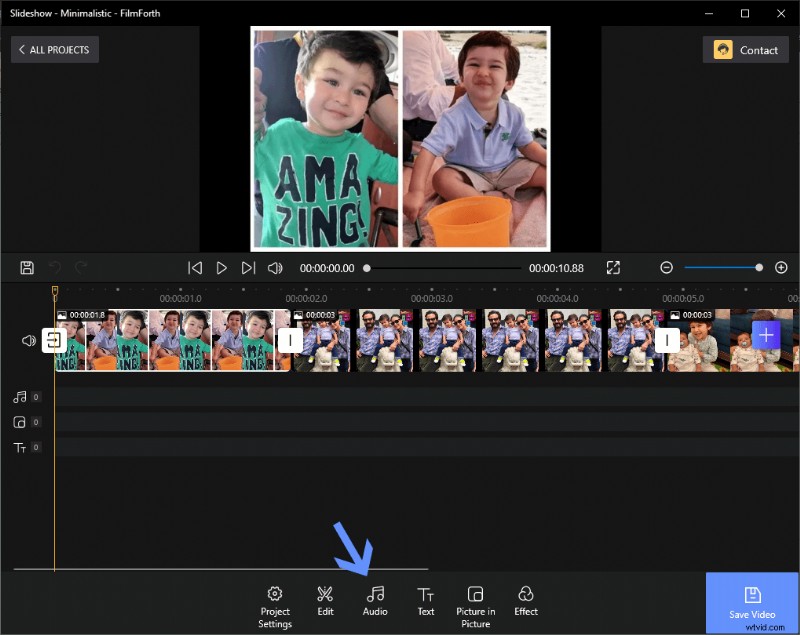
Cliquez sur le bouton Audio
Après cela, cliquez sur le bouton Ajouter de l'audio, indiqué par un signe plus.
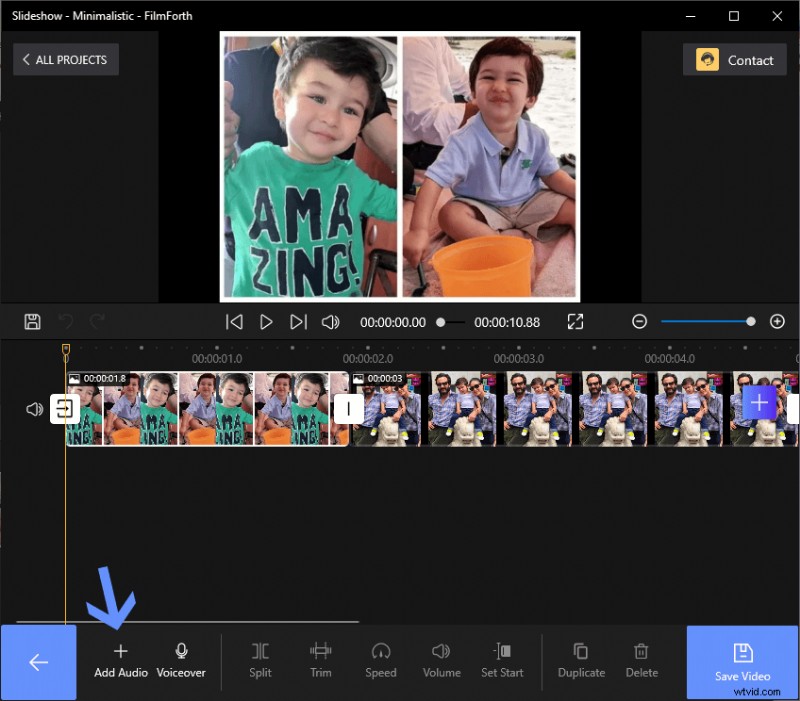
Ajoutez votre audio via le créateur de diaporamas gratuit
There you will find a couple of suggested music tracks from the editor’s end. Look on the right and click on Add a Local Audio File.
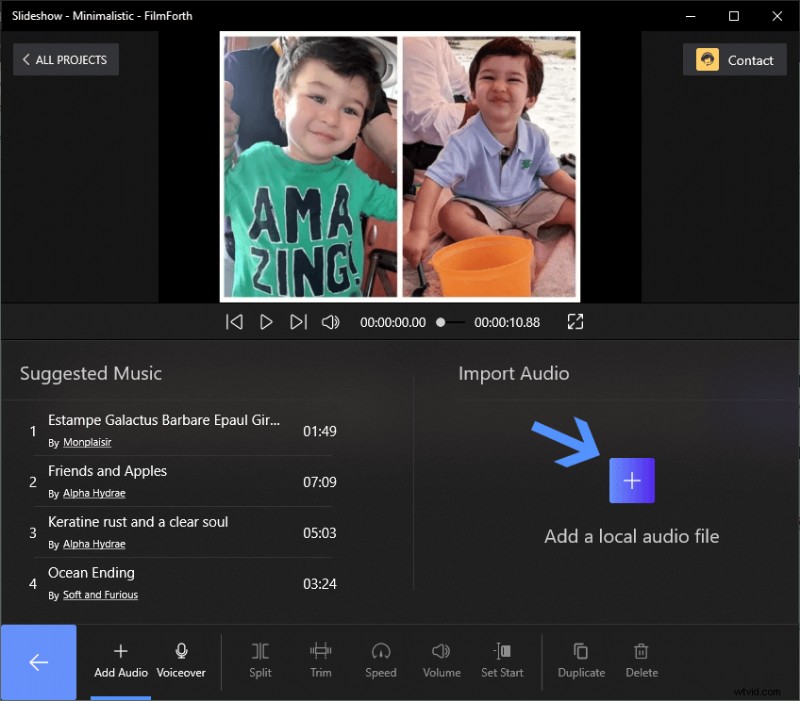
Add a Local Audio File
Once you’re done adding music, you can adjust the music’s timing to go with the slideshow. Click and hold the white bars that turn yellow when adjusting the duration of the music.
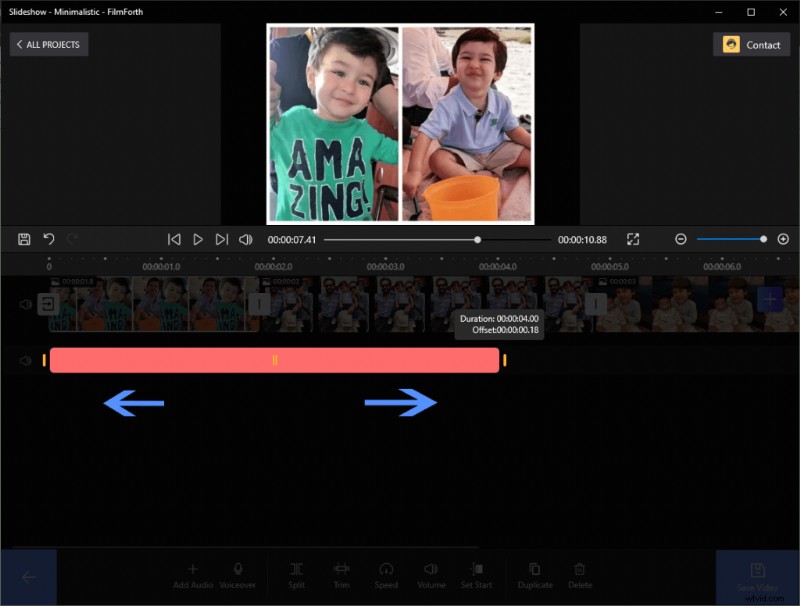
Adjust the Duration of the Music
On any other day, you can also use the trim option to resize the music’s duration.
Step 6. Saving the Slideshow.
After you are satisfied with the slideshow and the edits, it’s time to wrap up. Click on the Save Video button. Choose between different resolutions, FPS, amongst other things. The slideshow will be saved in MP4 video format.
Some Other Recommended Slideshow Makers
Not everyone has access to computers at all times. Smartphones have enough juice for editing videos, photos on the go.
Music Video Maker:Slideshow – Android
One of the highest-rated slideshow makers on the Google Play store. On the home screen, there is the option to create slideshow, 30s videos with effect.
There is also a shortcut plus button given at the bottom for getting you started.
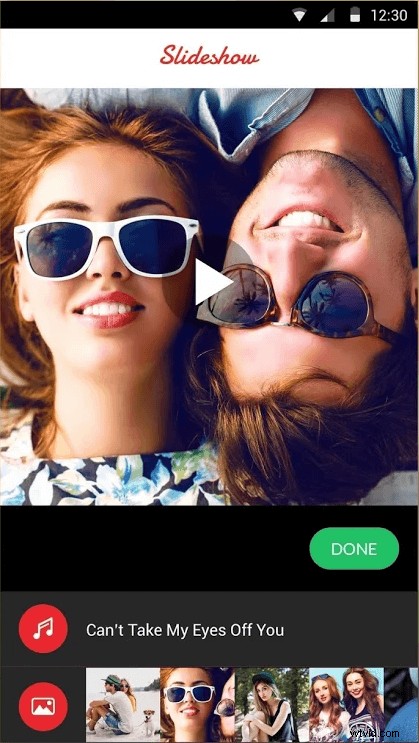
Music Video Maker Slideshow
Features
- Free music clips are included that can be added to slideshows.
- Share directly to YouTube, TikTok, Instagram story, and more.
- Individual slide transitions available as well.
Pros
- Fairly straightforward interface.
- Post directly to social media sites.
- Online music library.
Con
- Disruptive ads appear at times
InShot – Video Editor – iOS
A feature-rich slideshow maker which is available on Apple devices(iOS). Pick your favorite videos, photos and start creating them instantly.
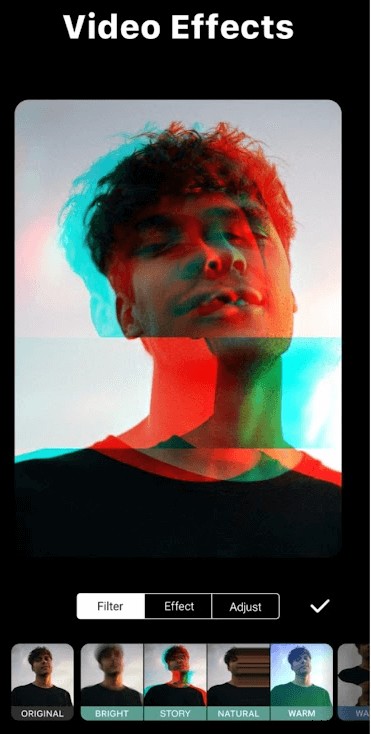
Video for Effect Filter and Adjust
Features
- Filters based on mood, occasion, and event.
- Extensive library of sounds effects.
- VFX slide transitions for videos and photos.
Pros
- A large collection of effects and filters.
- Unique video filters.
- Add voiceover on the slideshows.
Con
- Lacks some features in the free version.
L'essentiel
Above are the slideshow makers for videos that we think it’s worth a try on desktop/iOS/Android and we have made a recommendation of those best slideshow makers. If you want to have a better way to make your photo or video slideshow, please try to download FilmForth, you will not regret it.
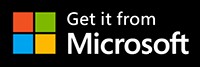
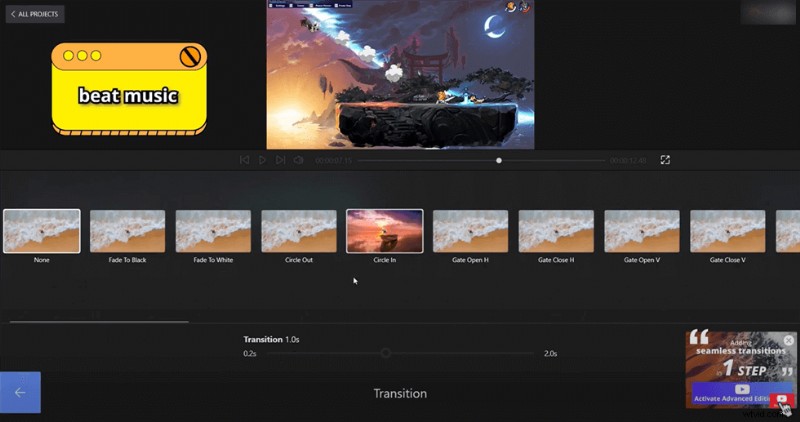 Download for Free
Download for Free 
